Parsec - это удивительный инструмент, который позволяет играть удаленно с друзьями. Теперь не нужно находиться в одной комнате или иметь одну консоль/компьютер, чтобы наслаждаться совместной игрой. Parsec позволяет передавать видео и аудио с подключенного игрового компьютера на другой компьютер (или даже смартфон) через интернет. Это гениальное решение для тех, кто хочет играть в любимые игры с друзьями, но не может физически находиться вместе.
В этом подробном руководстве мы расскажем вам, как настроить Parsec для комфортной игры с другом. Мы подробно рассмотрим этапы установки, регистрации и настройки платформы, чтобы вы могли полностью насладиться игрой вместе с друзьями, несмотря на удаленное расстояние.
Перед тем, как начать настройку Parsec, вам потребуется надежное интернет-соединение и два устройства (одно для подключения к игровому компьютеру, а другое для отправки и получения потока данных). Также необходимо убедиться, что ваши компьютеры оборудованы требуемыми видео- и аудиоустройствами для передачи.
Установка Parsec на компьютер и настройка аккаунта

Перед тем, как начать играть через Parsec с другом, вам необходимо установить программу и создать аккаунт. В этом разделе я расскажу, как это сделать.
1. Перейдите на официальный сайт Parsec (https://parsec.app/) и нажмите на кнопку "Download".
2. Скачайте установщик Parsec и запустите его.
3. Дождитесь окончания установки и запустите приложение.
4. При первом запуске вам будет предложено создать аккаунт. Нажмите на кнопку "Create an Account".
5. Заполните все необходимые данные: введите свое имя пользователя, адрес электронной почты и пароль для аккаунта.
6. Подтвердите создание аккаунта, следуя инструкциям, которые пришли на вашу электронную почту.
7. После подтверждения аккаунта вы можете зайти в приложение Parsec, используя свои учетные данные.
Теперь, когда у вас есть аккаунт Parsec, вы можете приступить к настройке соединения с другом и начать комфортно играть вместе.
Установка Parsec для комфортной игры с другом

Шаг 1: Загрузка и установка Parsec
Сначала вам необходимо скачать Parsec с официального сайта разработчика. После загрузки запустите установочный файл и следуйте инструкциям на экране, чтобы завершить установку Parsec на вашем компьютере.
Шаг 2: Создание учетной записи и вход в Parsec
После установки Parsec вам нужно создать учетную запись. Запустите приложение Parsec и нажмите на кнопку "Создать учетную запись". Заполните необходимые поля и следуйте инструкциям, чтобы завершить регистрацию.
После создания учетной записи вам потребуется войти в Parsec, используя вашу электронную почту и пароль, указанные при регистрации.
Шаг 3: Настройка вашего компьютера в Parsec
После входа в Parsec вам будет предложено выполнить настройку вашего компьютера. Следуйте инструкциям на экране, чтобы завершить процесс настройки.
Шаг 4: Подключение с другом через Parsec
После завершения настройки вашего компьютера вам нужно подключиться к другу через Parsec. Введите его учетную запись или учетные данные, и нажмите на кнопку "Подключиться". Когда ваш друг примет ваш запрос, вы будете связаны через Parsec и сможете начать игру вместе.
С помощью Parsec вы можете наслаждаться мультиплеерными играми с друзьями, находясь вдали друг от друга. Установите Parsec, следуя этим инструкциям, и настройте ваш компьютер для комфортной игры с другом!
Настройка сетевых параметров и создание группы для игры

После установки Parsec на своем компьютере вы можете настроить сетевые параметры, чтобы обеспечить стабильное соединение с вашим другом и создать группу для игры. Следуйте инструкциям ниже, чтобы выполнить эти шаги:
- Откройте приложение Parsec на своем компьютере. Если у вас нет учетной записи Parsec, создайте ее, следуя простой процедуре регистрации.
- Введите свои учетные данные и нажмите кнопку "Войти", чтобы войти в свою учетную запись Parsec.
- После входа в систему вы увидите главное окно Parsec. Нажмите на кнопку "Настройки", чтобы открыть меню настроек.
- В меню настроек выберите вкладку "Сеть". Здесь вы можете настроить различные сетевые параметры, включая скорость соединения, режим энергосбережения и т. д.
- Настройте параметры сети в соответствии со своими предпочтениями и требованиями соединения.
- После настройки сетевых параметров нажмите кнопку "Сохранить" для применения изменений.
- Для создания группы для игры нажмите на кнопку "Создать группу" в главном окне Parsec.
- Введите имя группы и нажмите кнопку "Создать", чтобы создать новую группу для игры. Вы также можете пригласить своих друзей в группу, отправив им приглашение по электронной почте или предоставив им код группы.
- После создания группы вы сможете приглашать своих друзей в нее и начинать игру вместе.
Настройка сетевых параметров и создание группы для игры с помощью Parsec может значительно улучшить вашу игровую сессию и обеспечить стабильное и плавное соединение с вашими друзьями. Следуйте этим шагам и наслаждайтесь игрой вместе!
Настройка Parsec для комфортной игры по сети
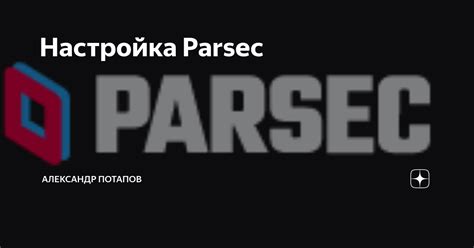
Шаг 1: Скачайте и установите Parsec на свой компьютер. После установки запустите программу.
Шаг 2: Создайте учетную запись Parsec или войдите с помощью существующей учетной записи.
Шаг 3: Подключите контроллер или клавиатуру к вашему компьютеру.
Шаг 4: Настройте Parsec в соответствии с вашими предпочтениями. Выберите настройки для отображения - полноэкранный режим или оконный режим, задержку потока и т. д.
Шаг 5: Создайте комнату или присоединитесь к уже созданной. В комнате вы сможете пригласить своего друга для совместной игры.
Шаг 6: Пригласите своего друга, отправив ему ссылку или пароль на доступ в комнату.
Шаг 7: После того, как ваш друг присоединится к комнате, вы сможете начать игру вместе. Вам будет доступна возможность играть по сети, даже если у вас разные игры на компьютерах.
Шаг 8: Наслаждайтесь комфортной игрой с другом по сети с помощью Parsec!
Подключение друга к вашей игровой сессии
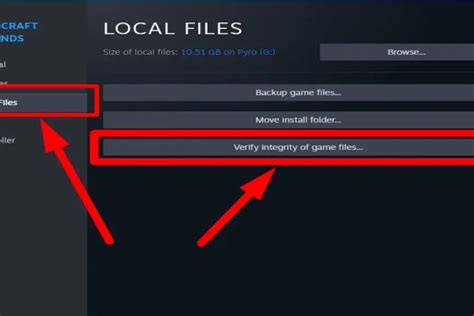
Чтобы ваш друг мог присоединиться к вашей игровой сессии через Parsec, вы должны предоставить ему ваш уникальный код сессии. Вот как это сделать:
- Запустите Parsec на своем компьютере и войдите в свою учетную запись.
- Выберите игру, в которую хотите играть, и нажмите кнопку "Создать сессию".
- Появится окно с уникальным кодом сессии. Скопируйте этот код.
- Отправьте код сессии своему другу через мессенджер или другой удобный способ связи.
Теперь ваш друг может подключиться к вашей игровой сессии, следуя этим шагам:
- Убедитесь, что ваш друг также установил и вошел в свою учетную запись Parsec на своем компьютере.
- Попросите друга открыть Parsec и ввести ваш уникальный код сессии в поле "Join Session".
- Нажмите кнопку "Join", чтобы ваш друг присоединился к вашей игровой сессии.
Теперь вы и ваш друг можете наслаждаться игрой вместе через Parsec. Убедитесь, что у вас обоих хорошее интернет-соединение и никаких проблем с задержкой, чтобы получить наилучший игровой опыт.